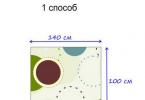Ретушь кожи методом Dodge and Burn очень нудная, требует усидчивости и времени, но, поверьте, результат того стоит! Я бы порекомендовала его для крупных портретов, бьти снимков, где лицо крупным планом и очень хорошо выражена текстура кожи, видны мелкие волосики и поры.
В чем же заключается этот метод?
Сначала немного теории. Начну с того, почему, собственно, он так называется. Dodge and burn - в переводе с английского, как вы знаете, - осветление и затемнение. Что осветляем и что затемняем? Пример - возьмем прыщ:) Он выпуклый - мы видим светлый кончик и тень под ним, то бишь светотеневой рисунок, который делает его объемным. Чтобы избавиться от него, мы должны сделать его плоским. Как? Затемнить светлый кончик и осветлить тень под ним, сделать однотонную фактуру кожи. Вот и весь принцип.
Перейдем к практике. Мы рассмотрим 2 способа этого метода ретуши.


Я уже проделала чистку кожи от мелких неровностей и недостатков кожи . Здесь наша задача - это выровнять кожу, избавиться от пятен.
1 способ - Dodge and Burn с помощью 50% серого слоя в режиме наложения Soft Light.
- Создаем новый слой.

- Переименовываем его и выбираем режим наложения Soft Light.

- Ставим галочку “Залить 50% серым”

- Наш рабочий слой готов! Но чтобы нам было удобнее и качественне работать, создадим два вспомогательных слоя.
Первый слой - Black and White. Кликаем на иконку корректирующих слоев и выбираем его там. Далее - уводим красные цвета влево , чтобы все проблемные участки стали ярко выраженными.


- Далее создаем вспомогательный корректирующий слой - Кривые, чтобы добавить контраст. Для этого кликаем на иконку корректирующих слоев и выбираем Curves, делаем на графике S- образную кривую на глаз, чтобы опять же выделить все пятна.


- Для удобства советую объединить эти слои в группу (выделить три слоя и нажать комбинацию Ctrl+G). Теперь выделяем рабочий слой DB layer.


- Переходим к самому процессу - собственно, ретуши:) Берем мягкую кисть с маленьким радиусом, выставляем ей настройки Opacity: 10%, Flow: 10%.
Почему такие настройки? Посмотрите на свое изображение - на коже (даже почти чистой у модели) вы увидите темные и светлые пятна. Наша задача - затемнить слишком свелые участки и осветлить темные, привести к ровному и равномерному тону лица. Старайтесь не переборщить! Маленькая мягкая кисть - чтобы размер соответствовал размеру “пятна” и кисть не оставляла резких краев. Параметры непрозрачности и нажима такие, чтобы вносить лишь маааленькие изменения в тон кожи, и лучше, если нужно, пройтись по этому участку еще несколько раз. Для более темных участков можно будет повысить Opacity до 10-15%.
Скидываем цвета на черный и белый по дефолту - нажимаем D. Теперь в зависимости от того, будем ли бы осветлять или затемнять, будем “рисовать” на этом слое белой или черной кистью. Быстро переключать цвета можно нажатием клавиши X.
И приступаем к рисованию)

Важно! Нельзя закрашивать поры! В таком случае кожа становится искусственной и пластмассовой.
- Проделав такую работу, можно отключать и включать видимость слоя, чтобы проверить свою работу. Так же советую работать как вблизи рассматривая изображение, так и удалять его, чтобы оценить картину в общем.




- Закончив работу, отключите видимость вспомогательных слоев и изображение вновь приобретет цвет. Если нужны будут корректировки, то вы снова можете включить их видимость и продолжить совершенствовать ваше фото)

2 способ - Dodge and Burn с помощью кривых.
Он различается только тем, что кистями мы будем рисовать не по серому слою, а по двум слоям с кривыми. Оставляем вспомгательные слои и приступаем:
- Создаем корректуирующий слой Кривые, переименовываем его в dodge и тянем на графике прямую вверх.

- Отключаем видимость слоя dodge, чтобы увидеть эффект следующего слоя. Создаем корректуирующий слой Кривые, переименовываем его в burn и тянем на графике прямую вниз.

- Мы видим, что теперь у нас есть два изображения - пересвеченное и очень темное. Включаем видимость обоих слоев и инвертируем маски (Ctrl+I).

Теперь по тому же принципу - осветляем (т.е. рисуем белой мягкой кистью с такими же настройками, но теперь уже по черной маске слоя dodge, проявляя эффект) и затемняем (аналогично, только по черной маске слоя burn).
Мир фотографии увлекателен самыми разнообразными ракурсами, типами обработкой и конечно же ретушью. Ретушь фотографии позволяет сделать художественную обработку «сырых» снимков. Преобразуем фотографию в тип ретуши Dodge and Burn.
Открываем изображение (пример). Делаем дубликат слоя. Инструментом «Размытие» непрозрачностью 30-50% обрабатываем кожу лица и тела так, чтобы устранить шумы и пиксельность.
Делаем копию слоя либо продолжаем вносить изменения на данном слое. Заходим во вкладку «Фильтр» — «Имитация» — «Масляная живопись». Устанавливаем значение кисти 2 пикселя.

Создаем корректирующий слой «Цветовой тон/Насыщенность», нажав на иконке как показано стрелочкой.

Повышаем насыщенность.

Становимся на верхний слой и инструментом «Прямоугольная область» обводим все изображение. Заходим во вкладку «Редактирование» — «Скопировать совмещенные данные» — «Вставить». Дублируем полученный слой с совмещенными данными. Снимаем видимость с верхнего слоя (глазик возле миниатюры слоя).
Для первого слоя с совмещенными данными заходим во вкладку «Фильтр» — «Размытие» — «Умное размытие» и настраиваем размытость кожи.

Возвращаем видимость второму слою с совмещенными данными и заходим во вкладку «Усиление резкости» — «Умная резкость» и усиливаем резкость так, чтобы был акцент на глазах и губах.

К слою, где мы усиливали резкость добавляем слой-маску, нажав на иконке, как показано на рисунке и в слое-маске кистью черного цвета мягкого типа закрашиваем участки кожи.
На слое, где применялось размытие инструментом «Размытие» стираем с кожи малейшие пиксели и прочее, чтобы кожа была гладкая.

Снова становимся на верхний слой и создаем слой с совмещенными данными. Инструментами «Быстрое выделение» и «Лассо» выделяем кожу.

Для достижения лучших результатов применяем на панели настроек инструментов «Добавить к выделенной области» и «Вычесть из выделенной области».


Из области выделения нужно вычесть брови, глаза, губы, элементы одежды и украшения.
Когда выделение будет готово, то нужно нажать на иконку «Добавить слой-маску» и у нас останется видимой только та часть, которая была выделена.

Если все устраивает и не нужны коррекции, то нажимаем правой кнопкой мыши в окне слоев по слою-маске и выбираем «Применить слой-маску».

Открываем окно «Каналы». Снимаем видимость со всех каналов, кроме синего. Создаем копию канала «Синий».

Заходим во вкладку «Изображение» — «Коррекция» — «Уровни» и усиливаем блики.

Возвращаем видимость всем каналам и нажимаем внизу окна слоев на иконку «Загружает содержимое канала как выделенную область».

Возвращаемся в окно «Слои» и создаем новый слой. Заливаем выделенную область цветом белым либо бледно бежевым. Изменяем режим наложения слоев на «Мягкий свет» и снижаем непрозрачность до 60-80 %.

Над слоем с кожей создаем корректирующий слой «Уровни» и создаем из этого слоя обтравочную маску, удерживая нажатой клавишу Alt нажимаем на границе слоев.

Придаем затемнение.

Становимся на верхний слой и снова создаем слой с совмещенными данными. Инструментом «Затемнитель» с непрозрачностью 20-25 % усиливаем тени на фотографии.

Здесь мы рассмотрим метод Dodge and Burn для спасения теней на фотографиях и добавления вашему снимку объёма. В Adobe Photoshop (и в жизни), главное - баланс.
Dodge and Burn
"Dodge" and "burn" - название метода изменения освещённости (lightness) в фотографии. Dodge осветляет область снимка, а Burn затемняет. Цифровые технологии dodge-and-burn основаны на методах из традиционной фотолаборатории: блокировка света от увеличителя (или ‘dodging") для создания недо-экспонированной и, следовательно, более яркой области на бумаге и добавление света (или ‘burning"), чтобы сделать область темнее.
Dodge и burn можно использовать на любом участке изображения, светлом или тёмном, но в этом уроке мы поработаем на тёмных или теневых частях. Хотя техника похожа, к средним тона и светам применяются свои приёмы dodge-and-burn.
1. Оцените изображение: какой результат вам нужен?
Баланс является ключом к использованию dodge and burn. Чтобы добиться баланса, нужно знать, как должен выглядеть готовый снимок. Вам нужна высокая контрастность? Нужен реалистичный вид? Какие части изображения важно подчеркнуть? Какие затемнить?
Идеальный результат, вероятно зависит от типа изображения, которое вы редактируете, и от того, какие ограничения в нём заложены. Если вы редактируете портрет, например, нужно учитывать качество тонов кожи: игра тенями может исказить форму лица. Каждый стиль фотографии - от ландшафта и архитектуры до фотографии продуктов - имеет свои возможности и ловушки в изменении теней.
Когда вы знаете цель, то используете инструменты, подходящие для создания нужного образа.
2. Сделайте общую коррекцию
С этой фотографией я буду работать. Вы видите, что тени недоэкспонированы, а небо чуть переэкспонировано.
Оригинальный снимок без изменений. Фото: Marie GardinerRAW конверсия
Первое, с чего начинается работа с изображением - global corrections, то есть широкие поправки ко всему изображению. Когда я снимаю в RAW, то начинаю обработку в Adobe Camera RAW , не заходя в Photoshop .
Фотография была сделана вечером. У неё есть особое качество света, которое я хотела бы сохранить. По этой причине в RAW я не убавляю тени полностью, хотя ползунок позволяет это сделать.
Посмотрите на гистограмму в верхнем правом углу: видно, что большая часть информации изображения (большой пик) находится в тенях, но ни одна из теней не убита и не потеряна. Это прекрасно, потому что я хочу сохранить ощущение прохладного, влажного вечера без потери деталей.
Коррекция локального контраста кривыми
Я сохранила света в RAW и немного сбила их, возвращая небу детали. Вместе это выглядит немного плоско и здесь понадобится корректировка по месту.
Кривая "s" добавит изображению хороший контраст, но углубит тени.Кривая "s" в Photoshop (в нашем случае мягкая) добавляет контраста: светлые пиксели становятся светлее, тёмные пиксели темнее. Добавилось глубины в небо и воду, но затемнило тени. Хорошо, исправим это с помощью Dodge и Burn .
3. Сделайте локальные корректировки
Далее рассмотрим конкретные места для изменений. Я упомянула, что хочу сохранить глубину теней, чтобы оставить ощущение времени суток, но есть такие области, как вода и даже части деревьев, где, я думаю, можно осветлить тени, не поднимая освещённость и не меняя настроения.
Сохранение теней с Dodge
На копии фона (Control-J ) я собираюсь работать с тенями деревьев инструментом Dodge , с Range , установленным на Shadows , с очень низкой Opacity (от 2 до 5%), чтобы чуть затронуть тени. Смысл в том, чтобы оставить средние тона и света нетронутыми, а осветлить самые тёмные части изображения.
Я думаю, коррекцию лучше делать со слегка завышенными настройками, а после уменьшить Opacity корректирующего слоя до нужного значения.
Проводя кистью по деревьям, возвращаем теням тонкий, сдержанный видЭто результат работы кисти по теням на 5% Exposure , но различия в самых тёмных областях видны. Если необходимо, можете изменить Range на Midtones и поработать с ними.
Различия тонкие. Усиливая эффект, последовательно проходите кистью по тем же областям, пока не добьётесь своего.
Снимок после местной обработки теней на деревьяхЭто изображение слоя Dodge с 90% opacity. Я дублирую этот слой и работаю с Burn , чтобы добавить больше глубины и контраста.
Добавление глубины с помощью Burn
Слой кривых помог с общим контрастом, но есть области фотографии, где контраста можно добавить. Инструментом Burn с Range , установленным на Shadows , а Exposure на 5%, я прорисую некоторые области, чтобы добавить контраста и глубины при затемнении.
Burning неба затемняет тени, но вызывает дополнительную насыщенность цветовВы видите изменения теней от нескольких прикосновений кисти к небу, при том, что света остались нетронутыми. Появилось чрезмерное насыщение и ореолы вокруг дерева слева. Слой остаётся 100% opacity , здесь поможет снижение прозрачности.
4. Дополнительные действия
Восстановление тени и добавление контраста - отличная способность dodge and burn, но метод можно использовать и для привлечения внимания зрителя к определённому участку. Я снова возьму Burn , в этот раз с Exposure на Shadows и пройдусь по краям снимка, чтобы создать тонкую виньетку и направить взгляд к светлому центру изображения.
5. Завершаем работу
Если изменения вам понравились, сделайте окончательные корректировки. Может возникнуть проблема с перенасыщением, поэтому для доводки создайте мягкий корректирующий слой Saturation
.
Здесь я слегка коснулась цветового баланса, чтобы вырезать отвлекающий пробел в деревьях справа.
Итоговые мысли
Умения пользоваться только Dodge and Burn недостаточно для полноты картины. Самое важное - знать, что вы хотите увидеть на своём снимке. Если вы не знаете, чего добиваетесь, можете править до бесконечности, не понимая, хорошо получается или плохо. Определившись с конечной целью, вы сэкономите массу нервов и убережётесь от лишних хлопот.
Сначала сделайте все общие настройки. Начните с RAW, если вы снимаете в нём, и играйте со светами и тенями до тех пор, пока не понравится. Это не значит двинуть ползунки до упора - помните про влияние на все ваши тени/света. На этом этапе надо привести все части кадра к такому состоянию, чтобы остался запас гибкости для работы с dodge and burn.
Для локальных корректировок дублируйте слои, чтобы работать неразрушающе и сосредоточиться на одном месте и методе единовременно. Изменения появятся во всех местах, которых коснётся кисть. Масштабируйте и работайте с небольшими участками, возвращаясь к просмотру всего изображения снова и снова, чтобы видеть перемены. Если вы довольны готовым фрагментом, создайте дубликат слоя и переходите к следующему.
Когда вам понравится, как выглядят слои Dodge и Burn , сделайте окончательную правку, вроде изменения цвета или температуры и прочего. Это важно сделать в последнюю очередь, поскольку burning или dodging могут преувеличить цвета и выявить проблемы.
Решать, насколько должны быть глубоки изменения - дело вкуса, но я считаю, что чем меньше, тем лучше. В любом случае, не торопясь перебирайтесь по слоям, меняя opacity и делая тонкую настройку. Если вы правили слишком долго и уже не видите, где мало, где много, сохраните проект и вернитесь позже.
По мере увлечения фотографией я все больше понимал, что хорошая фотография и ретушь тесно взаимосвязаны. На данный момент я бы сказал, что ретушь - это даже больше, чем фотография. Эту тему можно очень долго развивать и философствовать, но сейчас не об этом.
О том, что такое Додж и Берн, я узнал практически сразу после того как начал фотографировать. Но осознавая всю кропотливость процесса, мне хотелось его обойти и я занялся изучением разных плагинов и "хитрых" способов по ретуши кожи. Надо сказать, что определенные плагины имеют право на жизнь в определенных ситуациях, но только с тщательным подбором и осознанием их настроек. Но все-таки, по прошествии времени я понял, что "волшебного" средства при ретуши портретов не существует и все они не идут ни в какое сравнение с D&B.
Итак, что же такое D&B?... Если внимательно присмотреться к нашей коже под большим увеличением, то можно увидеть, что текстура и неровности - это ни что иное как чередование темных и светлых участков различной формы. И если соответственно одни участки делать светлее, а другие темнее, то получается весьма заметный эффект по разглаживанию. А если посмотреть на портрет более глобально, то можно добавлять тени и блики на весь портрет, делая его таким образом гораздо объемнее. Именно поэтому D&B делится на глобальный и попиксельный. Существует несколько основных способов, как непосредственно делать технику D&B. Среди них нет одного "правильного" и все они применяются кому как удобно. Итак, рассмотрим основные:
1. Рисование по серому слою в режиме Софтлайт. Серый используется лишь для того, чтобы было наглядно видно что из себя представляют "мазки" белой и черной краски и как они распределяются по поверхности. Точно также можно рисовать по пустому слою или вообще разделить - один для белого, другой для черного. Тут стоит заметить, что "черный" я называю условно, потому что использовать черный цвет по-умолчанию нельзя. В нашей коже черный цвет не присутствует изначально и его использование ведет к обесцвечиванию картинки и приданию ей серого оттенка. Поэтому надо пипеткой взять образец темного оттенка, два раза кликнуть на сэмпле и сдвинуть точку в сторону темного, почти черного. Таким образом у нас получится телесный оттенок, только очень темный. Далее удобно рисовать на одном сером слое и клавишей "Х" переключать с белого на черный и обратно по необходимости.
2. Рисование по черным маскам двух кривых, одна из которых высветляет изображение, а другая соответственно затемняет его. Кривые должны быть в режиме "Люминосити", чтобы не происходило изменение цветового оттенка. На мой взгляд, это способ наиболее правильный и точный, так как режим "Люминосити" влияет только на яркость, не внося цветовых сдвигов. Единственное ограничение этого способа, что нужно скакать между слоями и он не позволит притемнить особо светлые (почти белые) точки, так как в них почти нет цвета.
3. Использование инструмента "Додж&Берн" из панели инструментов по серому слою в режиме Софтлайт. Этот метод аналогичен рисованию белой и черной красками, за тем исключением, что переключаться между осветлением и затемнением нужно кнопкой Alt. Он также не позволяет выбрать вместо черного цвета другой оттенок.
Вот собственно и все. Главным критерием этой техники является усидчивость и разумная достаточность. Т.е. нужно вовремя остановиться, т.к. можно истребить текстуру в принципе. Понимание процесса приходит с опытом, так же как и сноровка. Поэтому не ленитесь и коротайте долгие зимние вечера за этой замечательной техникой.
P.S. Легко запомнить, что Burn - это затемнение, от слова Black.
P.P.S. Я далеко не идеален в этой технике. А представленный пример можно было бы обрабатывать дальше, доводя до идеала, но мне кажется, нужно соблюдать принцип разумной достаточности...
СОВЕТ 5. Не используйте инструменты Burn и Dodge для создания теней и света.
Итак, почему же использовать Burn плохо? Дело в том, что свет и тень, да и, собственно, сам цвет предмета порой, под воздействием окружающей среды, приобретает иной оттенок, отличный от базового. Существует большое множество нюансов относительно теней, но об этом мы поговорим с вами позже. Сейчас же нам нужно знать лишь то, что Burn и Dodge не являются палочкой-выручалочкой и все что они делают - это изменяют насыщенность цвета в то время как нам необходимы так же изменения цвета и светлоты, которые мы при таком варианте не получим вовсе.
Рассмотрим пример использования Burn для создания теней и сравним его с тенями, созданными при помощи жесткой кисточки.
В качестве примера используем уже знакомый нами шарик (рис.2), который мы получили из рис.1 путем смешивания наложенных базовых цветов. При помощи Burn мы усилили тень, ну а свет добавили при помощи Dodge (рис.3). Ну а на последнем рисунке (рис.4) мы воспользовались дополнительными цветами для света и тени, а так же использовали жесткую кисточку.

Теперь откроем цветовую палитру и пройдемся пипеткой по основным цветам у шарика, полученного методом Burn и Dodge.



И что мы видим? А видим мы то, что тень стала насыщеннее, но это и все. Диапазон использованных цветов критически мал. Такие работы частенько называют "зажаренными" потому что они выглядят действительно, словно слегка зажарившиеся в печке рисунки. Никакого "упоминания" окружающего освещения на нашем шарике.
Теперь снова вооружимся пипеткой и проверим наши цвета на последнем, правильном варианте.




Как вы видите, в свете у нас появились, казалось бы, совсем незаметные визуально зеленые цвета, в то время как тень стала более красной. Со стороны шарик выглядит куда более насыщенно, чем раньше, но при этом нет ощущения зажаренности потому что мы старались делать правильно. Не идеально, конечно, но суть должна быть более чем ясна.
Ну а теперь отвлечемся от шаров и рассмотрим все то же самое, но на примере наброска, который нам любезно предоставила Sandlady (нажмите на скриншот, чтобы просмотреть увеличенный вариант).

Рисунок 1. Это базовый набросок, на котором разбросаны цвет и светотени.
Рисунок 2. Решив показать, что бывает, когда используют мягкую кисть, Sandlady аккуратно сгладила все переходы. В итоге мы получили гладенькую, лишенную изъянов кожу. Но если отдельно она еще смотрится нормально, то при большем размере и детализации, у нас получится просто мыло мыльное. Все плоскости и текстурность, полученная в результате наложения цветов пропала, и образовались просто пятна разного цвета. Особенно это заметно в сравнении с Рисунком 4.
Рисунок 3. Как обычно бывает у начинающих художников, цвета для света и тени чаще всего берутся согласно базовому. Чтобы показать это, Sandlady специально свела все цвета рисунка к одному тону, а затем, воспользовалась инструментом Burn. В итоге тени насытились, но из-за отсутствия дополнительных цветов у нас получилась зажаренная азиатка. Аппетитной ее явно не назовешь. Скорее болезненной.
Рисунок 4. Здесь Sandlady использовала твердую кисточку. Из-за множества мелких граней, которые получаются благодаря простой технике смешивания цветов, лицо выглядит текстурным и объемным. Для сохранения и поднятия контраста, был добавлен немного ярко-алый, который позволил усилить тени вместо использования инструмента Burn, и, надо сказать, результат значительно выигрывает перед своими соседями.
Подводя итоги, хочу заметить, что приведенные примеры наглядны, но не до конца. На больших полотнах все эти тонкости становятся более заметными. Это как, если маленькое пятно грязи неприятно задевает взор, то большое пятно уже просто портит всю работу целиком. Возможно теперь, когда вы знаете, что именно приводит в рисунках к образованию "пятен", вы примете правильное решение в выборе инструментов для создания теней и света в своих последующих шедеврах.